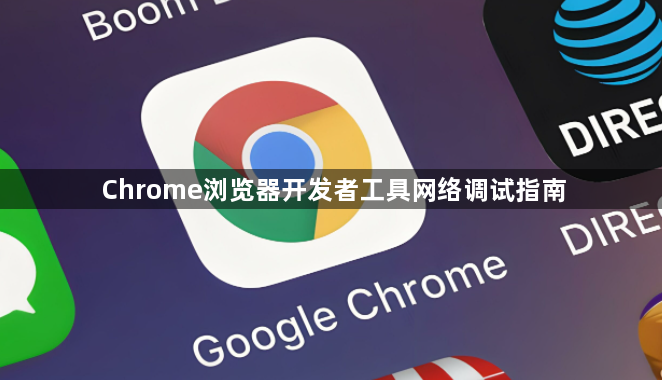
启动开发者工具并切换至Network面板。打开Chrome浏览器访问目标网页,右键点击页面选择“检查”或按快捷键Ctrl+Shift+I(Windows)/Cmd+Option+I(Mac)。在弹出的工具窗口顶部点击“Network”选项卡进入网络监控界面。
观察请求列表与基础信息。该面板会实时记录所有网络活动,每条记录包含URL、方法类型、状态码及传输时间等数据。默认按时间顺序排列,可直观看到资源加载顺序和耗时情况。点击任意请求项可在下方查看详细内容。
分析请求头与响应内容。选中具体请求后,重点查看Headers部分:General区域展示基本属性;Request Headers显示客户端发送的参数;Response Headers反映服务器返回的配置信息。Preview和Response标签页分别以结构化视图和原始文本形式呈现服务器回传的数据,便于快速定位有效载荷格式异常等问题。
利用过滤功能精准定位目标。通过地址栏输入关键词快速筛选含特定字符的URL,或使用类型按钮(如JS/CSS/XHR)分类显示不同资源。右侧更多过滤器支持按状态码、域名等条件精细化查找,有效缩小排查范围。
查看时间分解优化性能瓶颈。Timing选项卡将单个请求拆解为DNS解析、TCP连接建立、等待响应等多个阶段的时间消耗。结合上方瀑布流图横向对比多个请求的并行执行情况,能清晰识别拖慢整体速度的关键节点。
模拟弱网环境测试适应性。点击右上角在线状态按钮,选择预设场景如Slow 3G或自定义带宽限制参数,验证应用在低质量网络下的加载表现和容错机制。此功能对移动端适配尤为重要。
导出日志进行离线分析。右键点击面板空白处选择保存所有为HAR文件,该格式完整保存了捕获的网络交互细节,可供其他专业工具二次解析或团队共享协作。
通过逐步执行这些操作步骤,用户能够系统化地运用Chrome开发者工具开展网络调试工作。重点在于熟练切换视图模式、精准过滤目标请求以及深度解析各阶段性能指标,从而高效定位和解决Web应用的网络相关问题。

